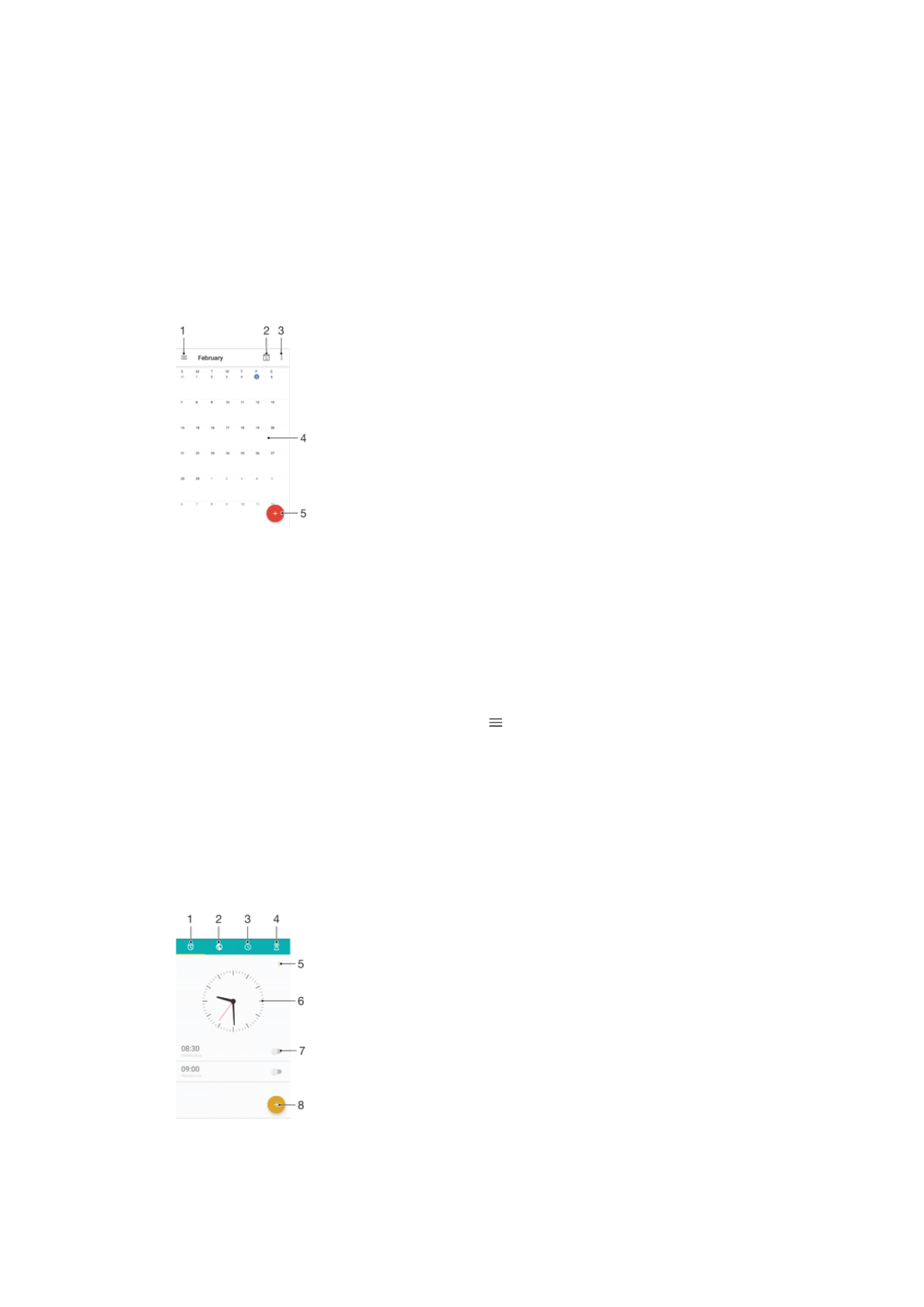
Zegar i Kalendarz
Kalendarz
Aplikacja Kalendarz służy do zarządzania własnym harmonogramem. Po zalogowaniu się
na jedno lub wiele kont online z kalendarzami (np. konto Google™ lub konto Xperia™ z
Facebookiem) i zsynchronizowaniu z nimi zawartości urządzenia w aplikacji Kalendarz
wyświetlą się także zdarzenia kalendarza z tych kont. Można wybrać kalendarze do
zintegrowania w połączonym widoku aplikacji Kalendarz.
Gdy nadejdzie termin, urządzenie wyemituje dźwięk powiadomienia, aby Ci o nim
przypomnieć.
1
Dostęp do ustawień, wybieranie typu widoku i kalendarzy do wyświetlania
2
Powrót do bieżącej daty
3
Dostęp do innych opcji
4
Muśnięcie w lewo lub w prawo umożliwia szybsze przeglądanie
5
Dodawanie zdarzenia kalendarza
Jak dowiedzieć się więcej o aplikacji Kalendarz
•
Po otwarciu aplikacji Kalendarz stuknij pozycję , a następnie znajdź i stuknij
pozycję
Pomoc i opinie.
Zegar
Można ustawić jeden lub kilku alarmów i używać dowolnego pliku dźwiękowego
zapisanego na urządzeniu jako sygnału alarmowego. Alarm się nie włączy, jeśli
urządzenie będzie wyłączone.
Format wyświetlania godziny alarmu jest taki sam jak format wybrany w ogólnych
ustawieniach godziny, na przykład 12-godzinny lub 24-godzinny.
1
Dostęp do karty alarmów
2
Dostęp do karty zegara światowego
138
To jest wersja internetowa niniejszej publikacji. © Drukowanie dozwolone wyłącznie do użytku prywatnego.
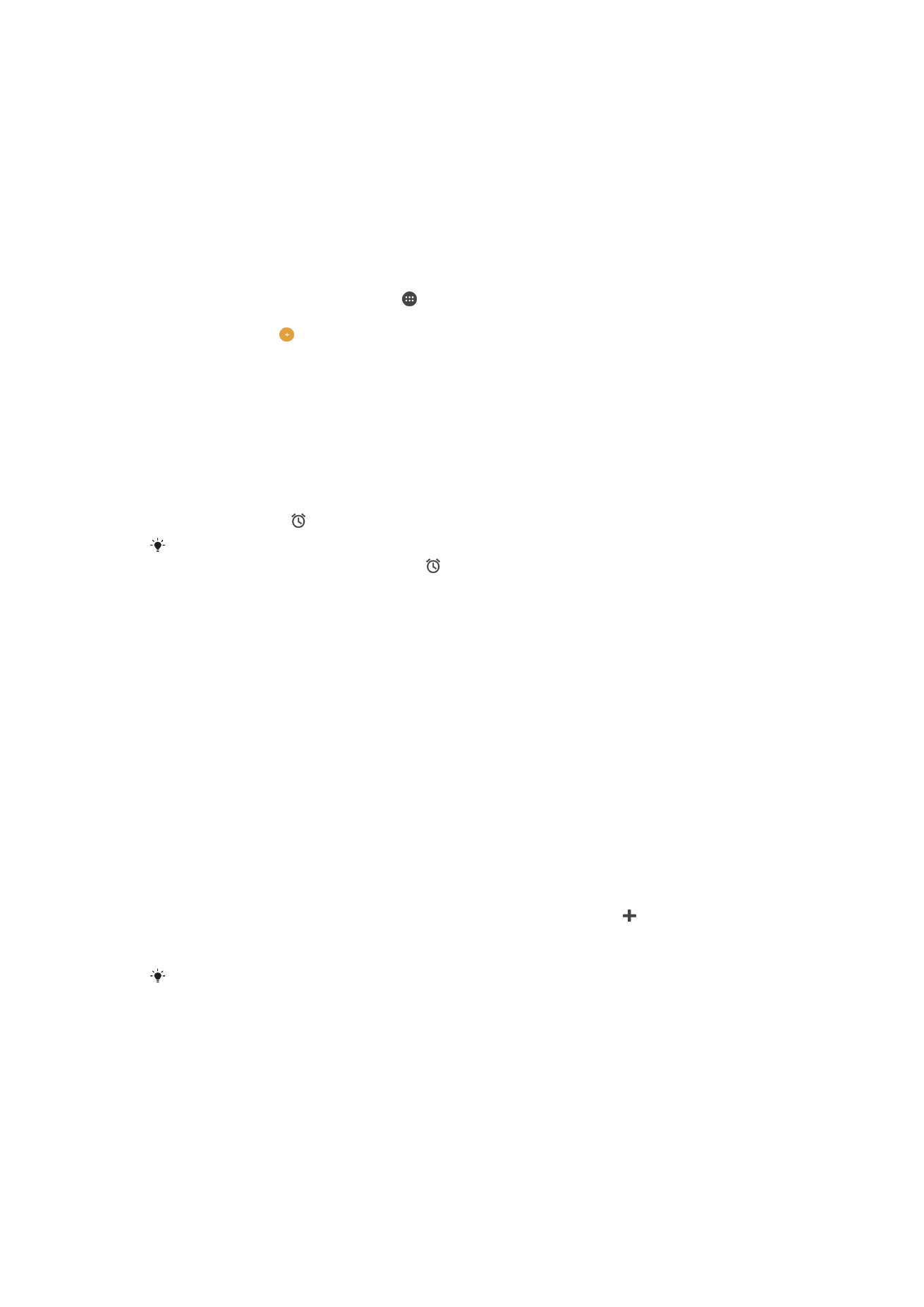
3
Dostęp do karty stopera
4
Dostęp do karty minutnika
5
Wyświetlanie opcji bieżącej karty
6
Otwieranie ustawień daty i godziny
7
Włączanie i wyłączanie alarmu
8
Dodanie nowego alarmu
Jak ustawić nowy alarm
1
Na ekranie głównym stuknij ikonę .
2
Znajdź i stuknij pozycję
Zegar.
3
Stuknij pozycję .
4
Stuknij pozycję
Godzina i wybierz odpowiednią wartość.
5
Stuknij pozycję
OK.
6
W razie potrzeby edytuj inne ustawienia alarmu.
7
Stuknij pozycję
Zapisz.
Jak odłożyć uruchomiony alarm
•
Stuknij pozycję
Odłóż.
Jak wyłączyć uruchomiony alarm
•
Przeciągnij ikonę w prawo.
Aby wyłączyć odłożony alarm, możesz stuknąć dwukrotnie pasek stanu w celu otwarcia
panelu powiadomień i stuknąć pozycję .
Jak edytować istniejący alarm
1
Znajdź i stuknij pozycję
Zegar, a następnie stuknij alarm, który chcesz edytować.
2
Wprowadź żądane zmiany.
3
Stuknij pozycję
Zapisz.
Jak włączyć lub wyłączyć alarm
•
Znajdź i stuknij pozycję
Zegar, a następnie przeciągnij suwak obok alarmu do
położenia „włączone” lub „wyłączone”.
Jak usunąć alarm
1
Znajdź i stuknij pozycję
Zegar, a następnie dotknij i przytrzymaj alarm, który
chcesz usunąć.
2
Stuknij pozycję
Usuń alarm, a następnie stuknij pozycję Tak.
Jak ustawić dźwięk alarmu
1
Znajdź i stuknij pozycję
Zegar, a następnie stuknij alarm, który chcesz edytować.
2
Stuknij pozycję
Dźwięk alarmu i wybierz opcję albo stuknij pozycję w celu
wybrania pliku muzycznego.
3
Stuknij pozycję
Gotowe, a następnie stuknij pozycję Zapisz.
Więcej informacji o dostosowywaniu poziomu głośności alarmu zawiera temat
Ustawienia
głośności
na stronie 60.
Jak dostosować poziom głośności alarmu
1
Znajdź i stuknij pozycję
Zegar, a następnie stuknij alarm, który chcesz edytować.
2
Przeciągnij suwak głośności w obszarze
Głośność alarmu do odpowiedniego
położenia.
3
Stuknij pozycję
Zapisz.
139
To jest wersja internetowa niniejszej publikacji. © Drukowanie dozwolone wyłącznie do użytku prywatnego.
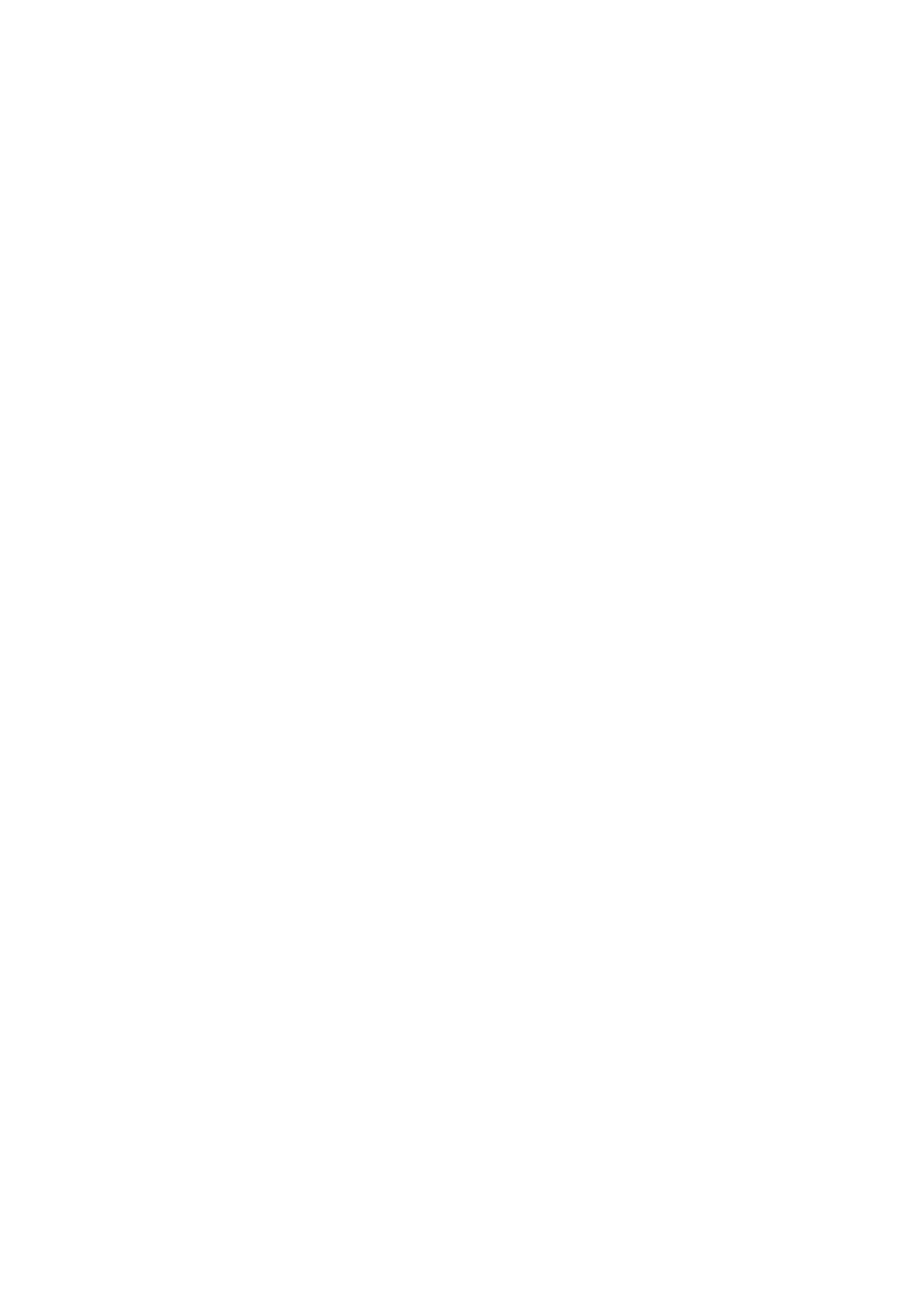
Jak ustawić alarm cykliczny
1
Znajdź i stuknij pozycję
Zegar, a następnie stuknij alarm, który chcesz edytować.
2
Stuknij pozycję
Powtarzaj.
3
Zaznacz pola wyboru odpowiednich dni, a następnie stuknij pozycję
OK.
4
Stuknij pozycję
Zapisz.
Jak włączyć funkcję wibracji alarmu
1
Znajdź i stuknij pozycję
Zegar, a następnie stuknij alarm, który chcesz edytować.
2
Zaznacz pole wyboru
Wibracje.
3
Stuknij pozycję
Zapisz.
Jak ustawić działanie przycisków bocznych
1
Znajdź i stuknij pozycję
Zegar, a następnie wybierz alarm, który chcesz edytować.
2
Stuknij pozycję
Działanie kl. bocznych, a następnie wybierz działanie przycisków
bocznych podczas alarmu.
3
Stuknij pozycję
Zapisz.
140
To jest wersja internetowa niniejszej publikacji. © Drukowanie dozwolone wyłącznie do użytku prywatnego.